
| Правила |
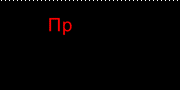 |
|

| Наш баннер |
Мы будем вам признательны, если вы разместите нашу кнопку у себя на сайте.

|
|

| Наш опрос |
Оцените мой сайт
Всего ответов: 2412
|
|



| Статистика |
Онлайн всего: 2 Гостей: 2 Пользователей: 0
 |
|

|
Главная » 2013 » Март » 28 » Урок фотошоп - Рисуем цветные абстрактные линии в фотошопе
12:51 Урок фотошоп - Рисуем цветные абстрактные линии в фотошопе
|
 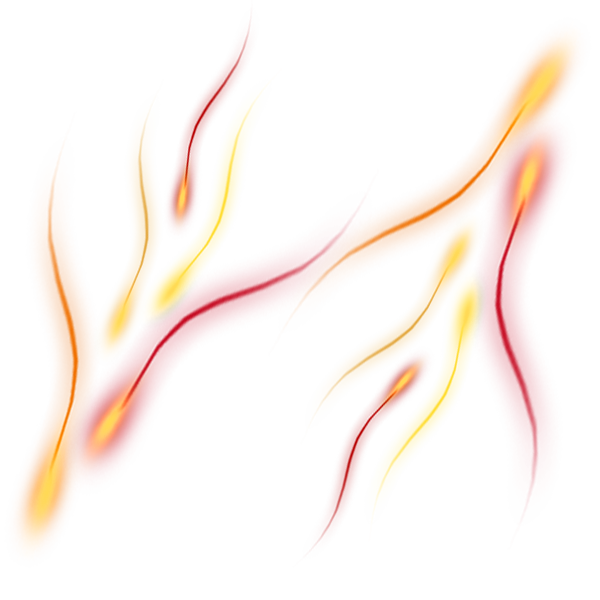 В этом уроке я покажу, как сделать такие абстрактные цветные линии в фотошопеСоздаем новый документ ( Файл - Создать) ставим размер 600 х 600 пикселей и заливаем черным цветом В этом уроке я покажу, как сделать такие абстрактные цветные линии в фотошопеСоздаем новый документ ( Файл - Создать) ставим размер 600 х 600 пикселей и заливаем черным цветом
Создаем новый слой
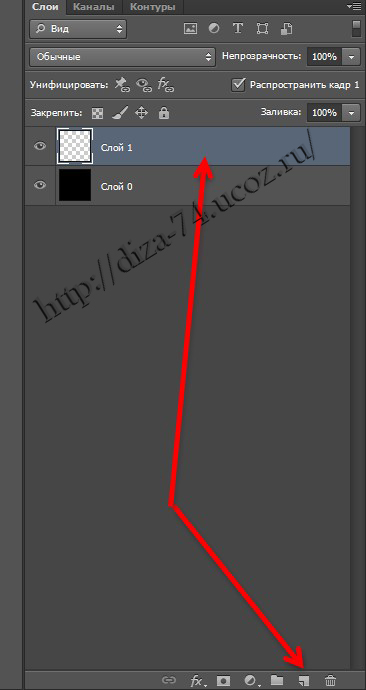
Меняем цвет переднего плана на тот, каким хотим сделать нашу первую линию
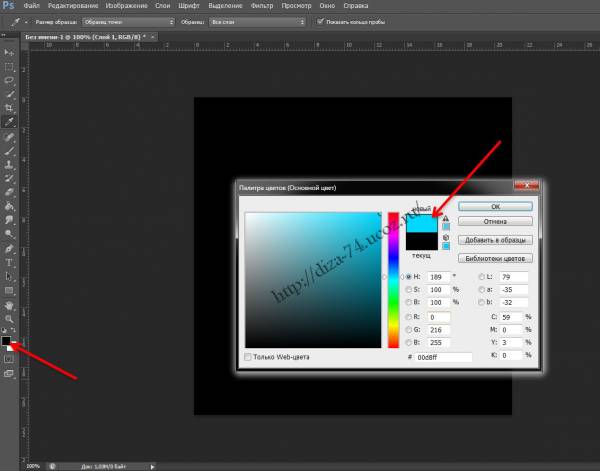
Активируем инструмент кисть
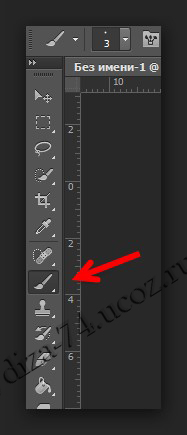
Выбираем основные кисти, нам понадобится жесткая кисть в 3 пикселя
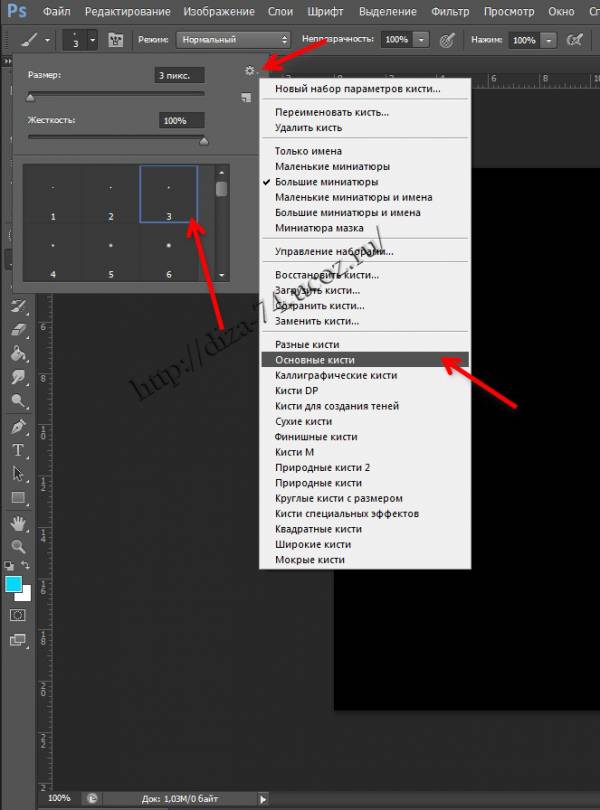
Рисуем
на новом слое прямую линию, ставим точку, зажимаем Shift и ставим
вторую точку, где будет конец линии, линия получится прямая
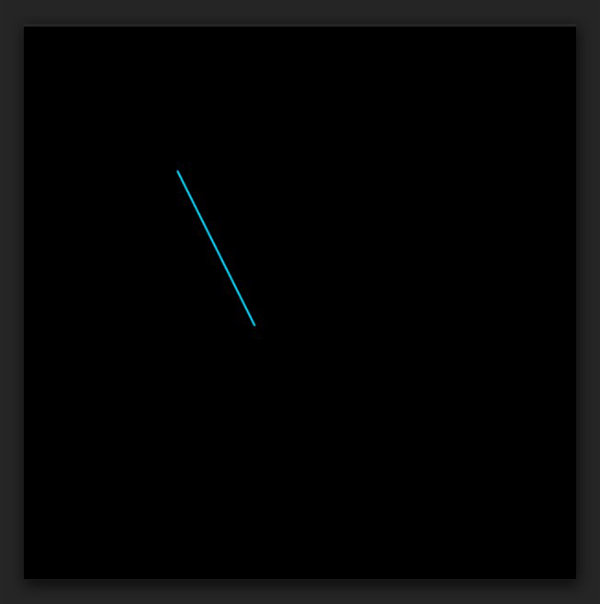
Инструмент ластик с мягкими краями, размер 300 пискелей, больше ничего не меняем и кликаем, примерно вот так
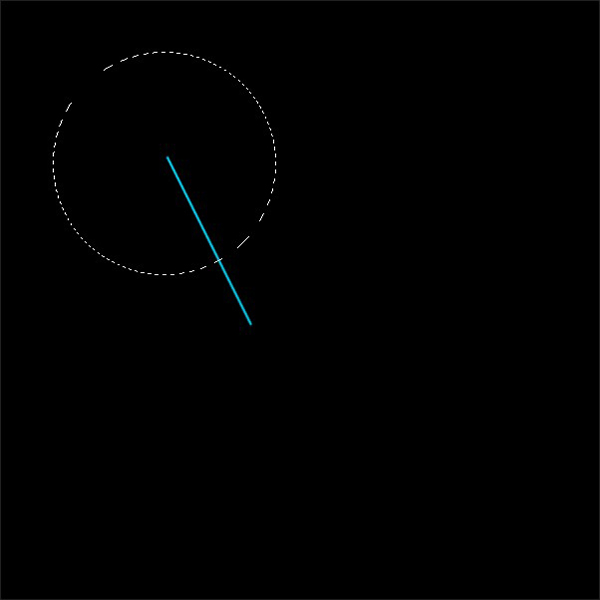
Получается у нас уже такая линия
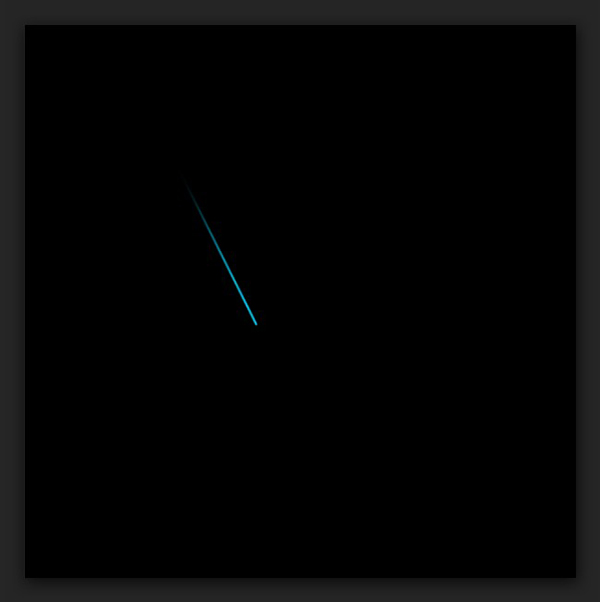
Пару раз продублируем слой с линией, чтоб она стала поярче, выделяем слои с линией и объединяем их, слой с фоном не трогаем
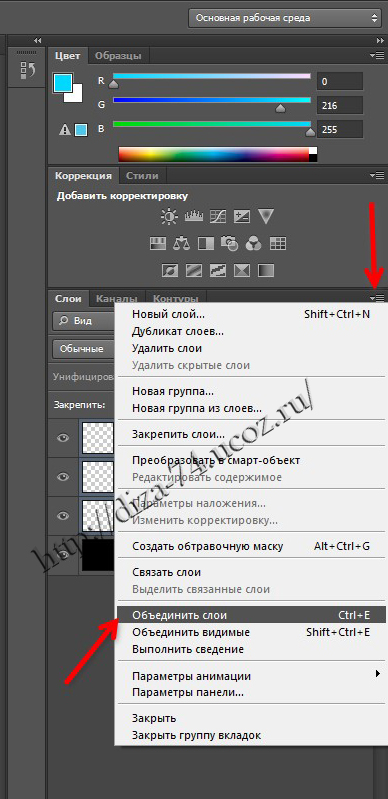
Применим деформацию ( Редактирование - Трансформирование - Деформация) И загибаем нашу линию как пожелаем
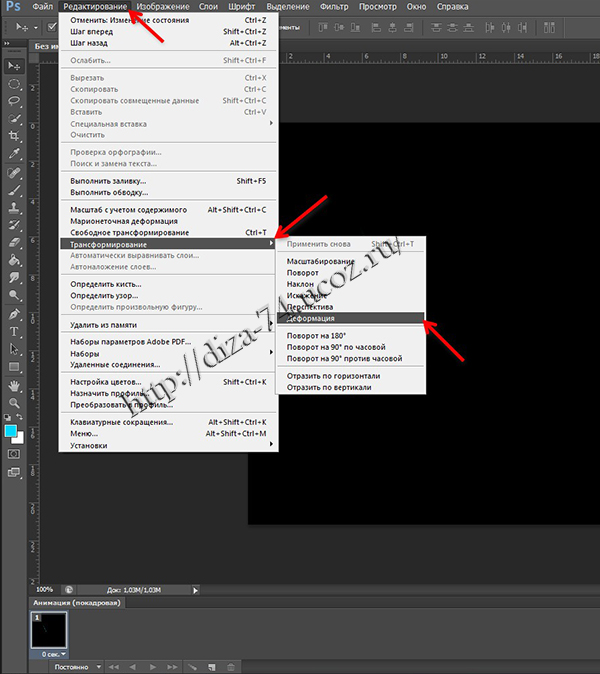
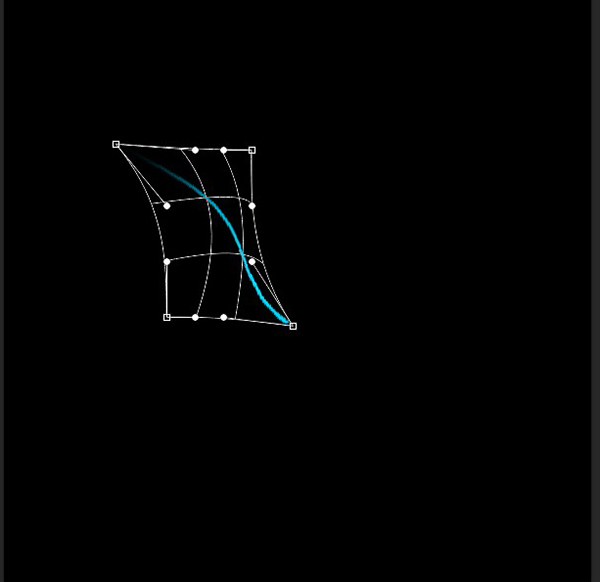
Теперь нарисуем светящийся кончик)))
Создаем новый слой, берем мягкую круглую кисть , цвет белый, размер 28 пикселей
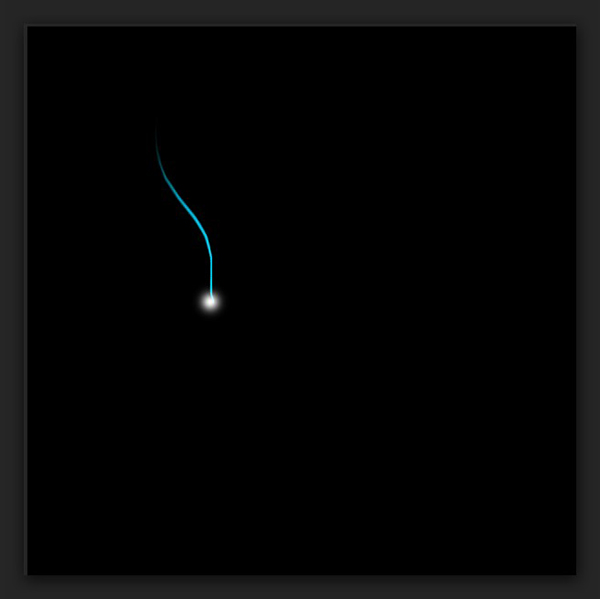
Снова применяем деформацию, примерно так
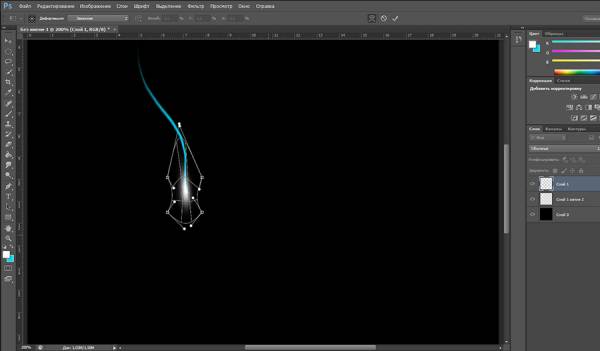
Обединяем слой с линией и теперь придадим линии свечение
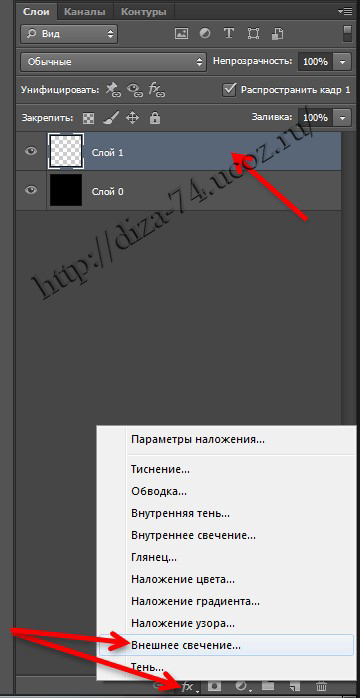
Цвет свечения выбираем примерно такой же как сама линия
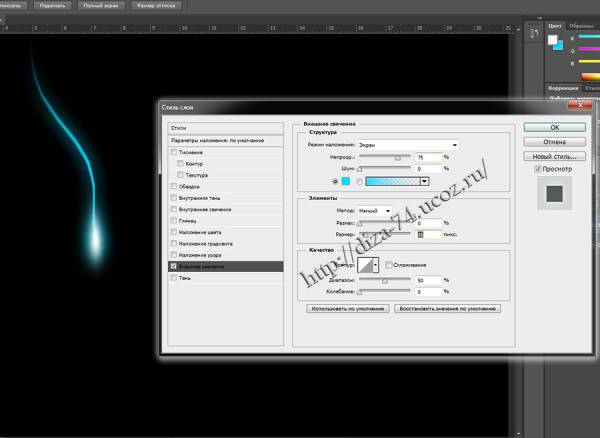
Таким же образом можно сделать и линии другим цветом, но чем рисовать сначала, проще сделать так
Правой кнопкой мыши по слою с линией - Преобразовать в смарт - объект, еще раз растрировать слой
Теперь можно копировать слой с линией сколько угодно, цвет меняем так
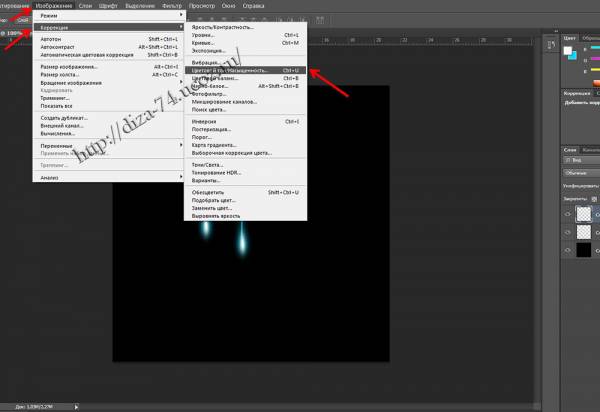
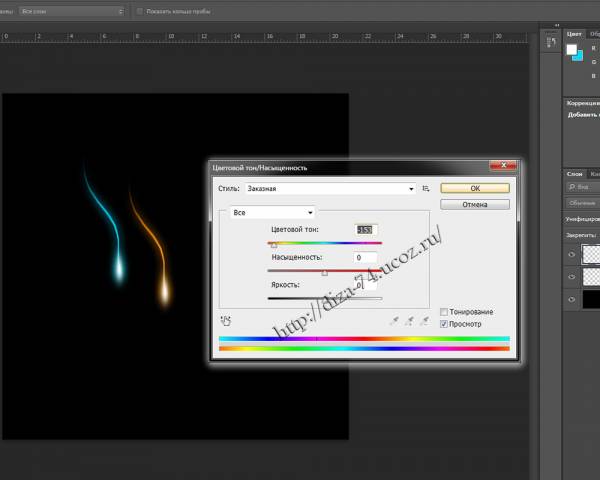
Перемещаем, деформируем, делаем меньше - больше, чтоб линии не казались одинаковыми
Сохраняем, если хотим на прозрачном фоне, то слой с фоном отключаем и сохраняем в формате PNG

|
|
Категория: Уроки графики |
Просмотров: 1409 |
Добавил: DiZa
| Рейтинг: 0.0/0 |
Добавлять комментарии могут только зарегистрированные пользователи. [ Регистрация | Вход ] |
| Профиль |
Сегодня:
Среда, 24.12.2025
|
|

| Tурбо доступ |

|
|


|





















